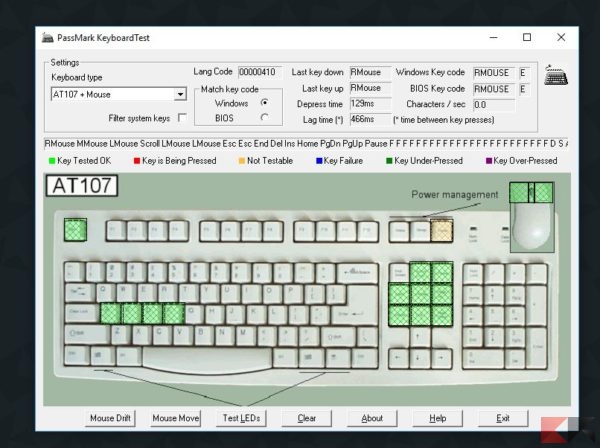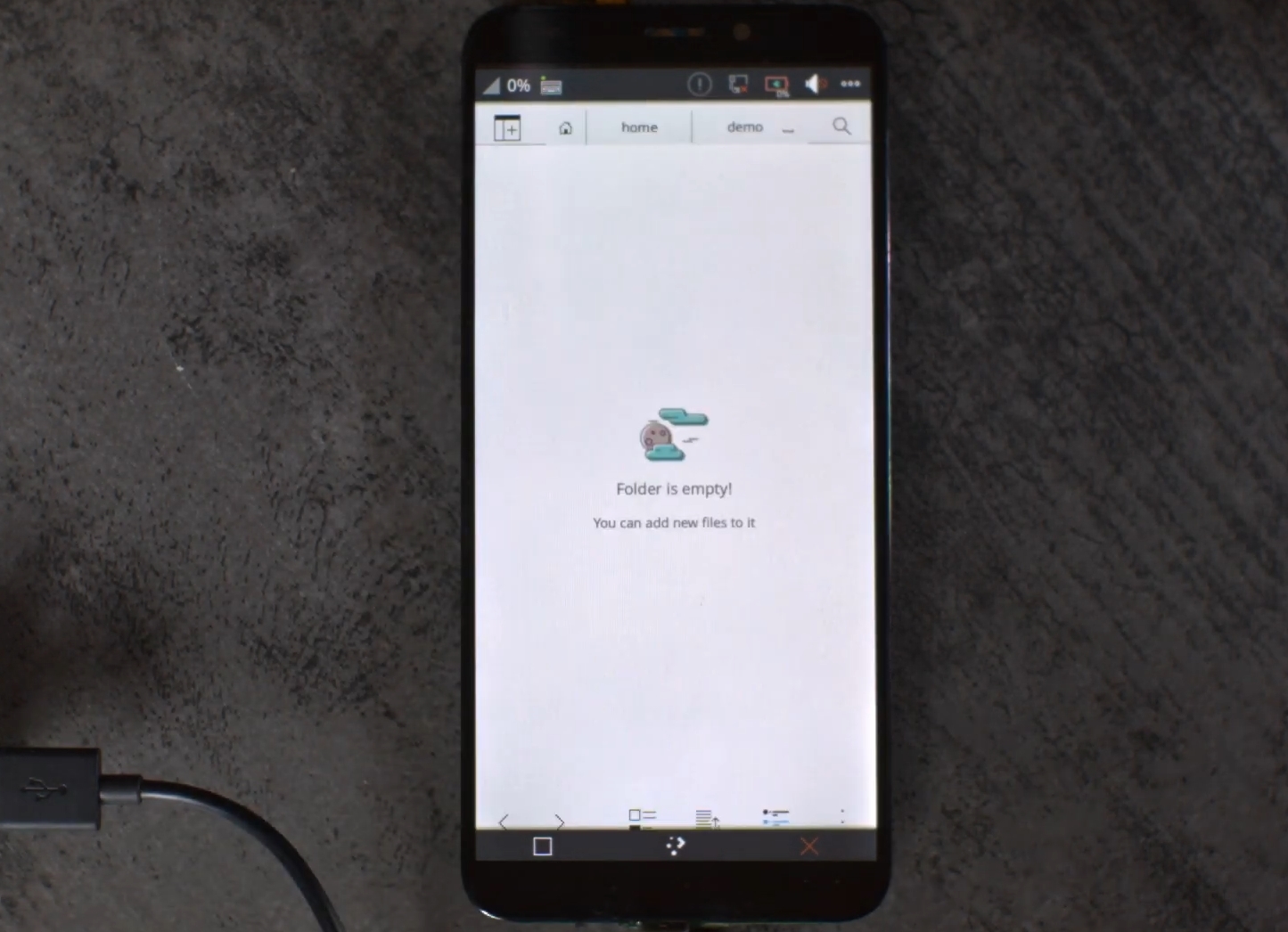Come scoprire tasti difettosi della tastiera
Abbiamo comprato una tastiera nuova di zecca e ci rendiamo conto che qualche tasto non funziona? Abbiamo notato che il nostro sistema operativo fa cose “strane” ed abbiamo il sospetto che ci sia qualche tasto incagliato? La nostra tastiera inizia a perdere colpi? La soluzione migliore è quella di fare un test per scoprire se ci sono tasti difettosi e, eventualmente, muoverci di conseguenza!
Se è il nostro caso, questa è la guida giusta: nelle righe seguenti vi segnaleremo come scoprire se nella nostra tastiera c’è qualche tasto che fa le bizze con due programmi, uno per Windows e l’altro per Linux, oppure con un servizio online. Il risultato è assicurato!
Scoprire tasti difettosi della tastiera
Windows
Accertiamoci innanzitutto che non ci siano problemi software al sistema operativo ed eventualmente aggiorniamo i driver disponibili. Se il problema persiste, la soluzione migliore per scoprire tasti difettosi della tastiera è l’applicazione Passmark KeyboardTest. Sfortunatamente non si tratta di un programma gratuito ma può essere utilizzato liberamente per 30 giorni a partire dall’installazione, che per i fini della nostra guida vanno più che bene.
DOWNLOAD | PassMark KeyboardTest
Una volta scaricato il programma installiamolo come di consueto ed eseguiamolo. Facciamo click su “Continue” quando ci viene ricordato che si tratta di una versione di prova di 30 giorni.
L’interfaccia parla da sé: dal menu Keyboard Type scegliamo il tipo di tastiera che più si avvicina alla nostra (in genere quella predefinita – AT107 – va benissimo e ci permette di testare anche il mouse) ed iniziamo a premere uno per volta i tasti che sospettiamo siano difettosi.
Possiamo comprendere eventuali problemi guardando i colori con cui i vari tasti vengono colorati:
- verde: il tasto funziona correttamente;
- rosso: il tasto è premuto (dunque se un tasto resta rosso, anche se non lo stiamo premendo, è probabile sia incagliato);
- giallo: il tasto non può essere testato;
- blu: il tasto è difettoso.
L’interfaccia di PassMark KeyBoardTest ci permette inoltre di provare anche il funzionamento dei LED della tastiera, la precisione del mouse, i “drift” indesiderati del mouse (ovvero gli spostamenti dovuti magari a difetti del riflesso ottico) e di ottenere informazioni quali l’ultimo tasto premuto, il codice inviato al sistema operativo, al BIOS ed i vari tempi (pressione, rilascio, lag).
Linux
Non sarà dettagliato quanto l’interfaccia del programma visto poc’anzi, ma anche il terminale di Linux può dirci se ci sono tasti difettosi della tastiera. Per farlo useremo xev, un programma che permette di visualizzare gli eventi da tastiera inviati al server grafico. Tutto ciò che dovremo fare sarà aprire un terminale e digitare in esso il comando
xev
e facciamo click sulla finestrella bianca che comparirà. A questo punto non muoviamo altro ed iniziamo a premere i tasti. Gli eventi associati alla pressione sono KeyPress (tasto premuto) e KeyRelease (tasto rilasciato).
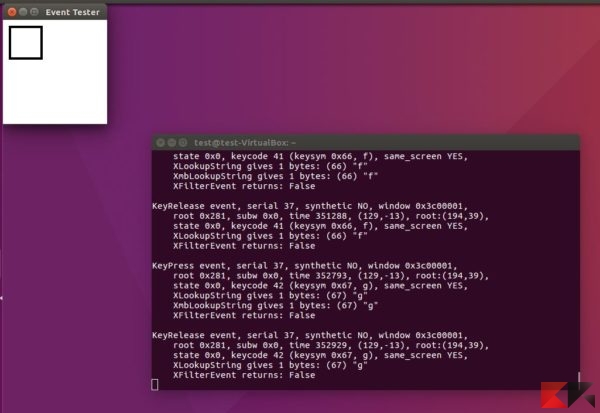
Il criterio per comprendere se ci sono tasti difettosi è semplice: se xev mostra l’evento il tasto funziona, se non lo fa il tasto non funziona (o non è riconosciuto dal sistema), se invece viene mostrato continuamente lo stesso evento KeyPress (senza un KeyRelease), senza che non siano premuti tasti, c’è qualcosa di incagliato.
NOTA: le lettere premute vengono mostrate di fianco alla dicitura “XLookupString gives 1 bytes”.
Online
Se non abbiamo la possibilità o la voglia di installare programmi, se non abbiamo un sistema operativo compatibile o i programmi segnalati non ci soddisfano, possiamo sempre usare un test online.
KeyboardTester ci permette infatti di scoprire tasti difettosi della tastiera semplicemente usando il browser e senza installare nulla.
LINK | KeyboardTester
Colleghiamoci alla pagina del servizio e clicchiamo su Launch The Tester.
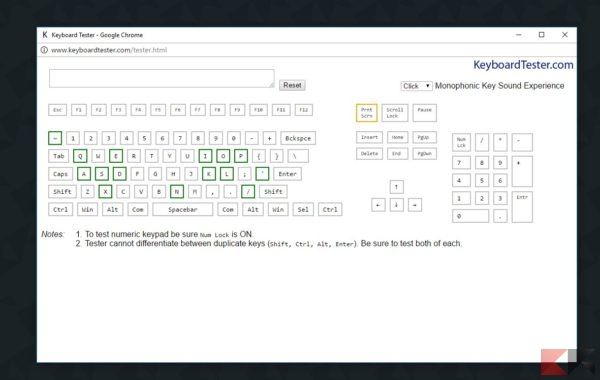
Per scoprire i tasti difettosi della tastiera non dovremo far altro che… premerli! Ad ogni pressione, se questa verrà rilevata, sarà emesso anche un suono; i tasti premuti e rilasciati, quindi funzionanti, verranno colorati di verde mentre i tasti premuti (ma non rilasciati) verranno colorati di giallo.
L’articolo Come scoprire tasti difettosi della tastiera appare per la prima volta su ChimeraRevo – Il miglior volto della tecnologia.
Se vuoi sostenerci, puoi farlo acquistando qualsiasi cosa dai diversi link di affiliazione che abbiamo nel nostro sito o partendo da qui oppure alcune di queste distribuzioni GNU/Linux che sono disponibili sul nostro negozio online, quelle mancanti possono essere comunque richieste, e su cui trovi anche PC, NAS e il ns ServerOne. Se ti senti generoso, puoi anche donarmi solo 1€ o più se vuoi con PayPal e aiutarmi a continuare a pubblicare più contenuti come questo. Grazie!
Hai dubbi o problemi? Ti aiutiamo noi!
Se vuoi rimanere sempre aggiornato, iscriviti al nostro canale Telegram.Se vuoi ricevere supporto per qualsiasi dubbio o problema, iscriviti alla nostra community Facebook o gruppo Telegram.
Cosa ne pensi? Fateci sapere i vostri pensieri nei commenti qui sotto.
Ti piace quello che leggi? Per favore condividilo con gli altri.